そんなこんなで、本日は昨年リリースされた Visual Studio Code の OSX ベータ版をインストールしつつ ASP.NET MVC を OSX でちょこっと動かしてみたいと思います(^^)ノ
Visual Studio Code インストールから起動
まずはこちらのページの「Download for OSX」というボタンをクリックして zip ファイルをダウンロードして解凍します。展開した「Visual Studio Code」を Application フォルダに移動させます。すると Launchpad に追加されていることが確認できると思います。そこから起動してみましょう!
当たり前ですが、ここまではあっという間です。
ASP.NET をインストールしていく
1. DNVM と DNX をインストール(前提条件: npm インストール済み)
DNXとは….NET Execution Environment の略。引用になりますが、要するに
.NETアプリをクロスプラットフォームで実行するために必要な要素をまとめた環境だそうです。 (引用元: http://www.atmarkit.co.jp/ait/articles/1505/19/news016.html)
そして、その DNX のバージョン管理パッケージが DNVM(DNX Version Manager)です。
そんなこんなでドキュメント通りに DNVM をインストールします。
$ curl -sSL https://raw.githubusercontent.com/aspnet/Home/dev/dnvminstall.sh | DNX_BRANCH=dev sh && source ~/.dnx/dnvm/dnvm.shDNVM を有効にします。
$ source /Users/toyooka/.dnx/dnvm/dnvm.shすると、DNVM を最新にしろと怒られるのでそれに従います。
$ dnvm upgrade
$ dnvm upgrade -r coreclrこちらを実行後、.bash_profile に下記を追記し、ターミナルを再起動します。
source dnvm.sh export MONO_MANAGED_WATCHER=disabledそして、下記を実行して dnvm を再度アップグレードします。
$ dnvm upgrade
2. yeoman をインストールする
ここまできたら、本家の推奨する yemoman を使用して scaffold で新しいアプリケーションを作成します。その際に ASP.NET のジェネレータとなる gulp とbowerも一緒にインストールしています。$ sudo npm install -g yo generator-aspnet gulp bowerうまく行った!!
3. yo aspnet を実行するぞ!
ということで、下記コマンドを入力します。$ yo aspnetすると、対話形式でどんなアプリケーション作成するのか訊かれますので、ただの "Web Application" を選択してみます! 下記の画像のようにかわいいのが表示されます!イケメてる!!
4. いよいよビルドするよー!!!!
先ほどのコマンド実行後、最後の方に下記のような説明があるので、その通りにしていきます!$ cd WebApplication $ dnu restore // 結構時間かかります! $ dnu build $ dnx webこれで、localhost:5000 にアクセスしてみましょう!!すると・・・ じゃじゃーん!
めでたしめでたし☆
これで、OSX 上で ASP.NET の開発環境を整えることができました!Visual Studio Code はまた今度いじってみます!scaffold って便利すぎて困る時もあるけど、初学者にとっては本当にありがたい。。。
それでは、ふみえでしたー!!ばいびー!!




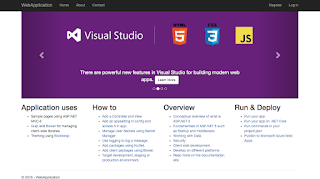
0 コメント:
コメントを投稿